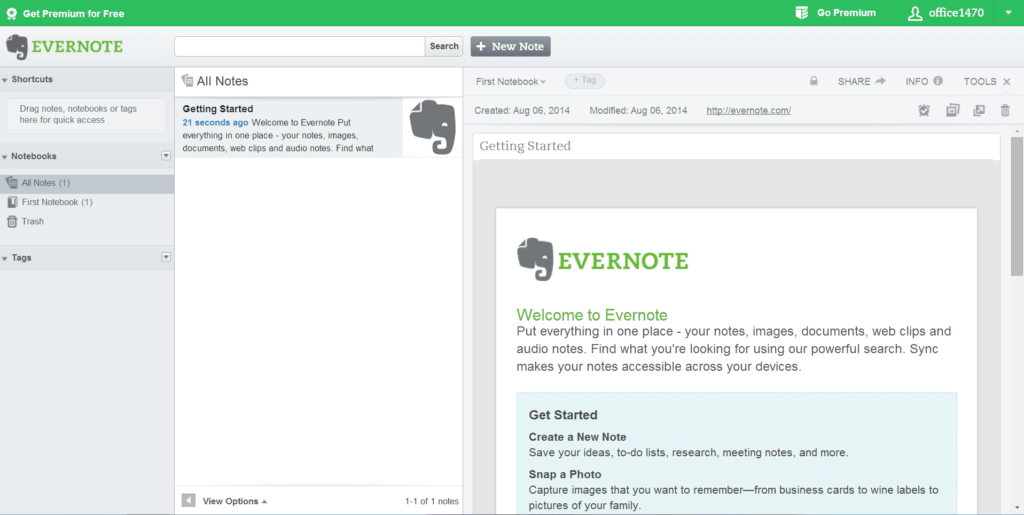
Mesmo se você já usa o Evernote há um tempo, esta lista de dicas e truques avançados provavelmente inclui pelo menos alguns que você ainda não usou. As dicas aqui se referem principalmente às versões de desktop do Evernote, e as capturas de tela foram feitas no macOS. As funções e procedimentos, no entanto, são semelhantes entre plataformas e dispositivos.
Crie um índice rápido
Você pode criar um índice de várias notas como uma nova nota. Este truque do Evernote é tão simples que pode inspirá-lo a criar uma série de notas por tópico. Basta selecionar várias notas e escolher Criar nota de sumário no menu que aparece. O resultado é uma nova nota com links para os itens selecionados.
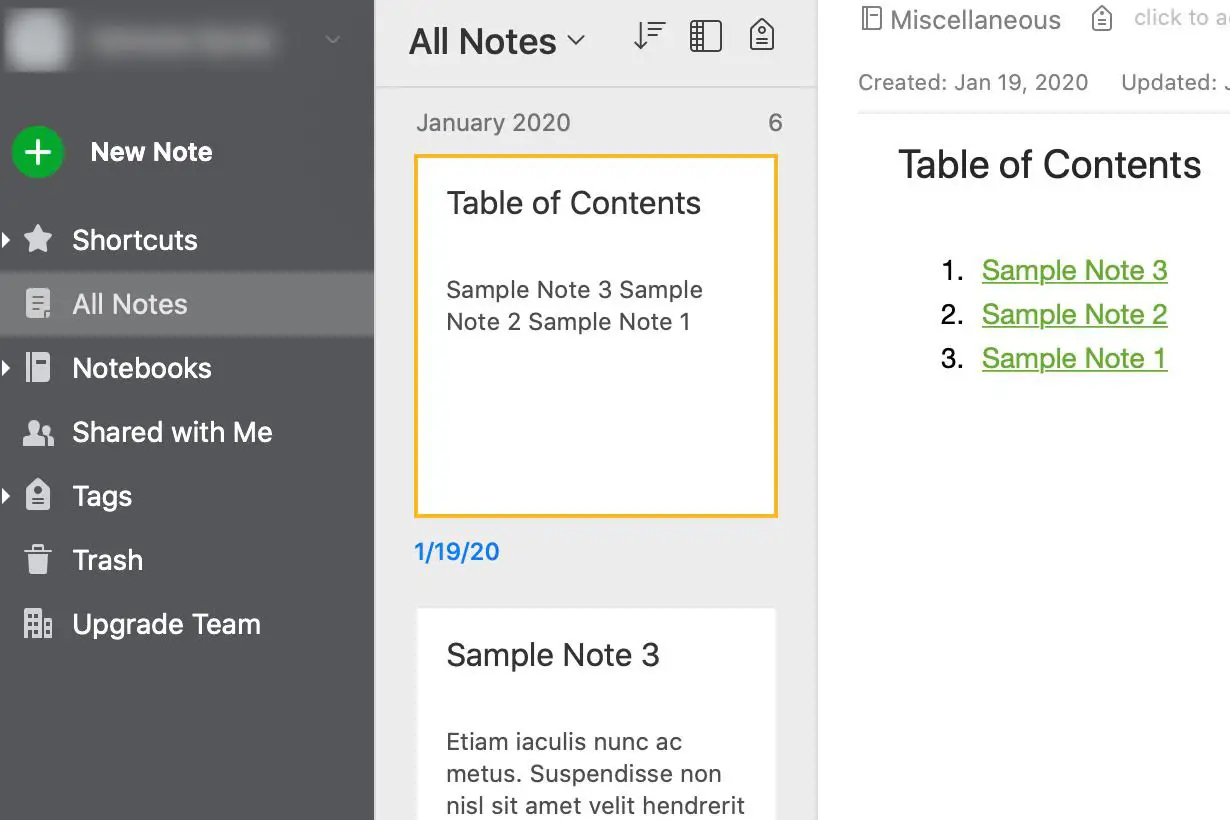
Para selecionar várias notas no Windows, segure Ao controle ou Comando conforme você seleciona cada um. No MacOS, pressione Comando ou Mudança conforme você os seleciona.
Use ou altere as teclas de atalho
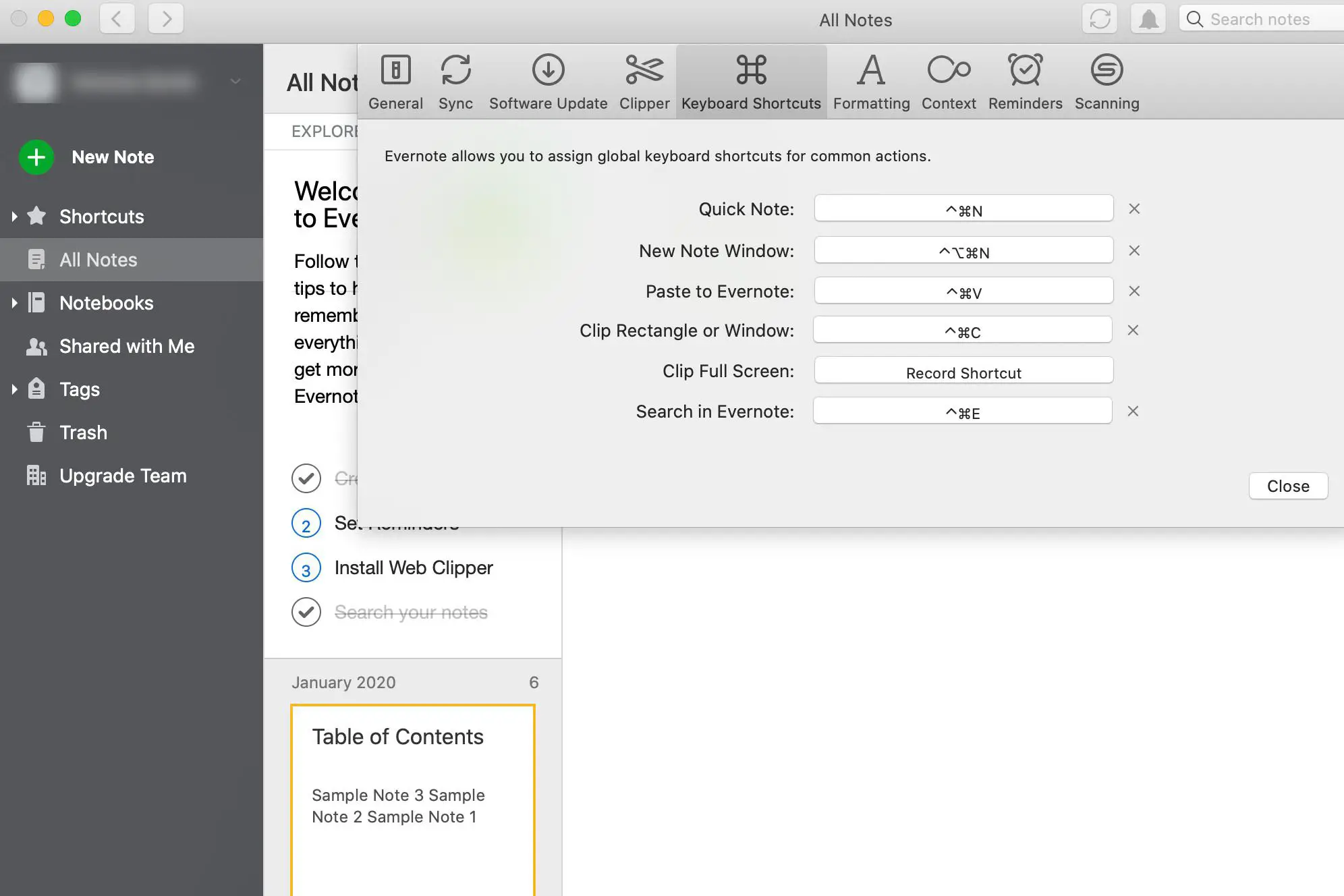
As teclas de atalho são atalhos de teclado. Já existem atalhos de teclado do Evernote para Mac e atalhos de teclado do Evernote para Windows. Altere-os indo para Evernote > Preferências > Atalhos do teclado.
Conheça os segredos da pesquisa do Evernote, incluindo a pesquisa salva
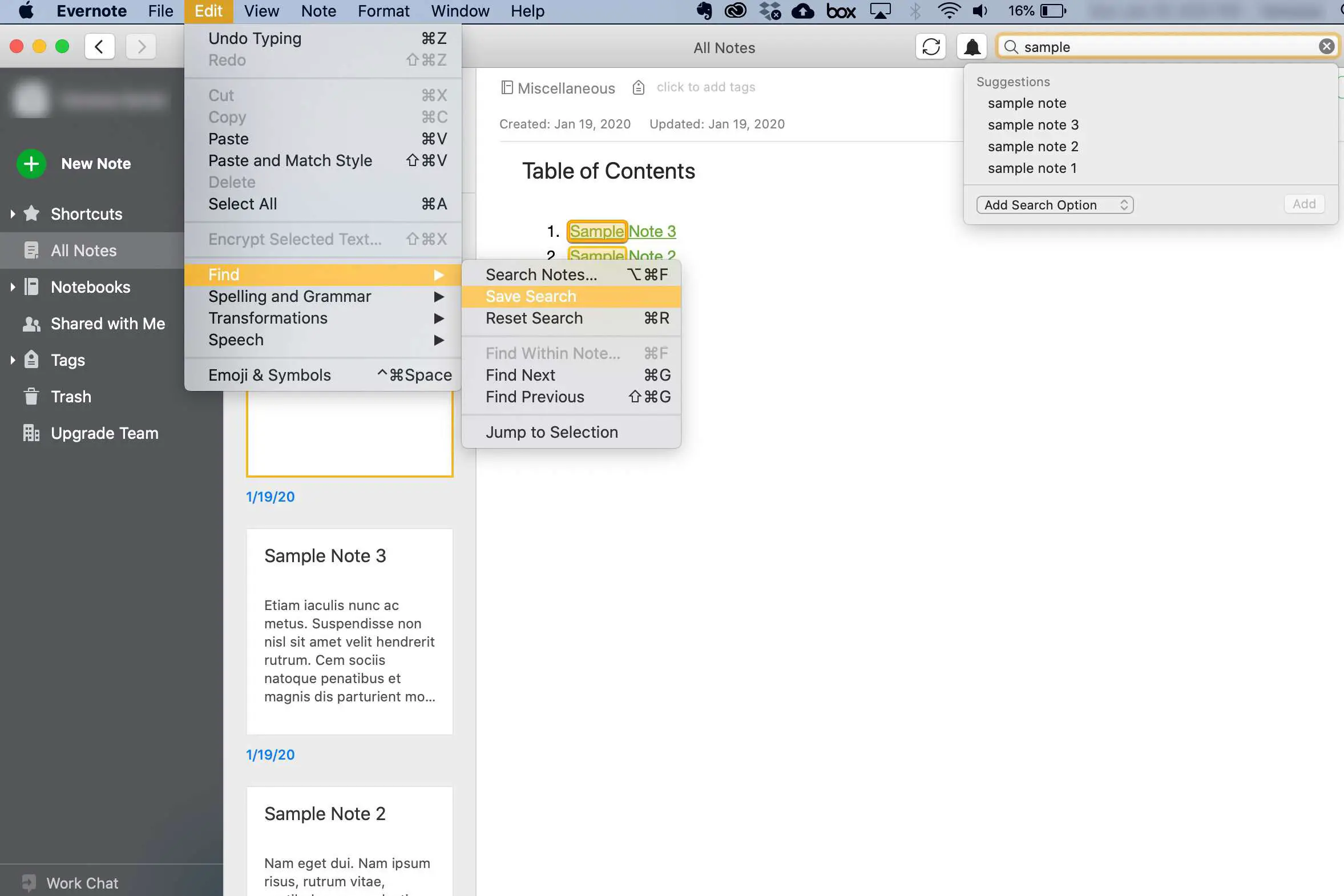
Se você pesquisar muito as mesmas palavras-chave, considere adicioná-las às suas pesquisas salvas. Digite o termo de pesquisa na caixa de pesquisa (no canto superior direito da tela), mas não pressione Entrar. Em vez disso, selecione Editar > Achar > Salvar buscae dê um nome à pesquisa quando solicitado. Você encontrará sua pesquisa salva no menu suspenso que aparece quando você clica na caixa de pesquisa.
Pesquise e corte o texto realçado do Kindle para o Evernote
Embora aplicativos de anotações como o Evernote não sejam tão bons para formatar fontes bibliográficas quanto os aplicativos especializados ou o Microsoft Word são, você pode capturar as passagens destacadas no Kindle usando o Web Clipper do Evernote. Faça login em kindle.amazon.com e visite Seus destaques. Em seguida, use o Evernote Web clipper para enviá-lo ao Evernote.
Mesclar notas
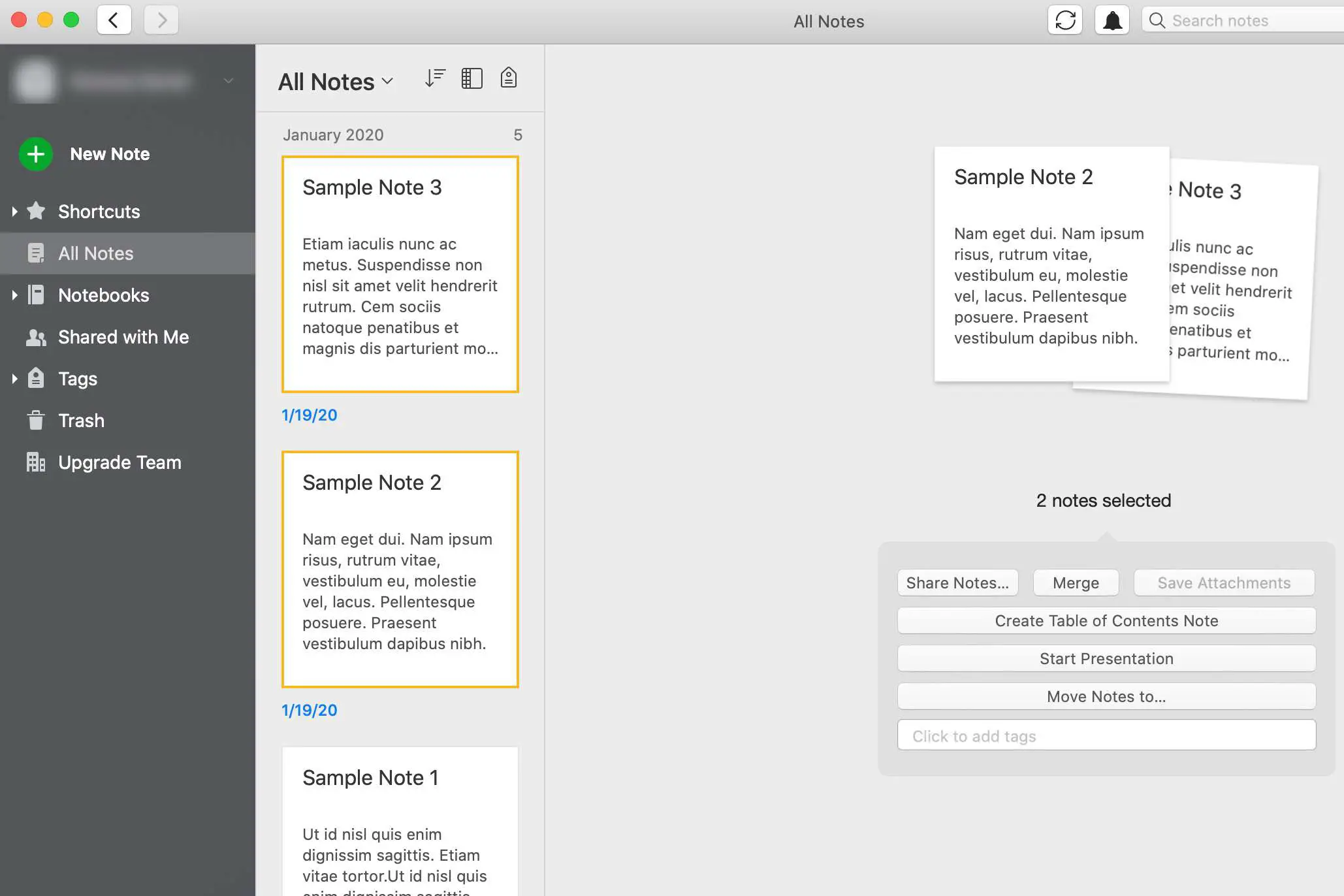
Selecione duas ou mais notas. Clique Unir no menu suspenso que aparece. Combine com cuidado: você não pode desfazer isso.
Criptografar partes do texto no Evernote
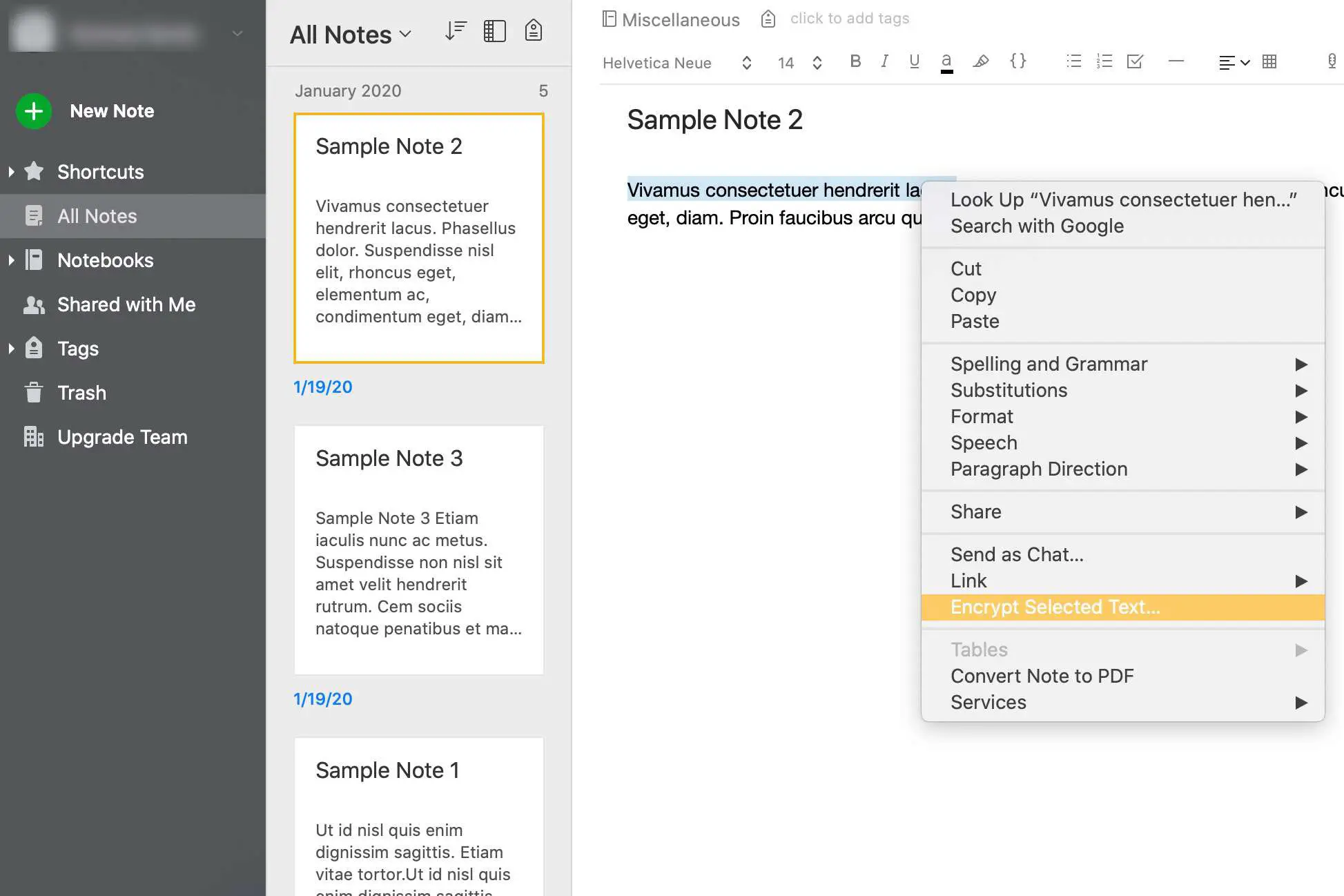
Clique com o botão direito em qualquer texto de uma nota e selecione Criptografar o Texto Selecionado. Crie uma senha da qual você se lembrará. Selecione a seta suspensa para opções de descriptografia. Infelizmente, você não pode criptografar uma nota inteira.
Receba lembretes em seu e-mail todos os dias
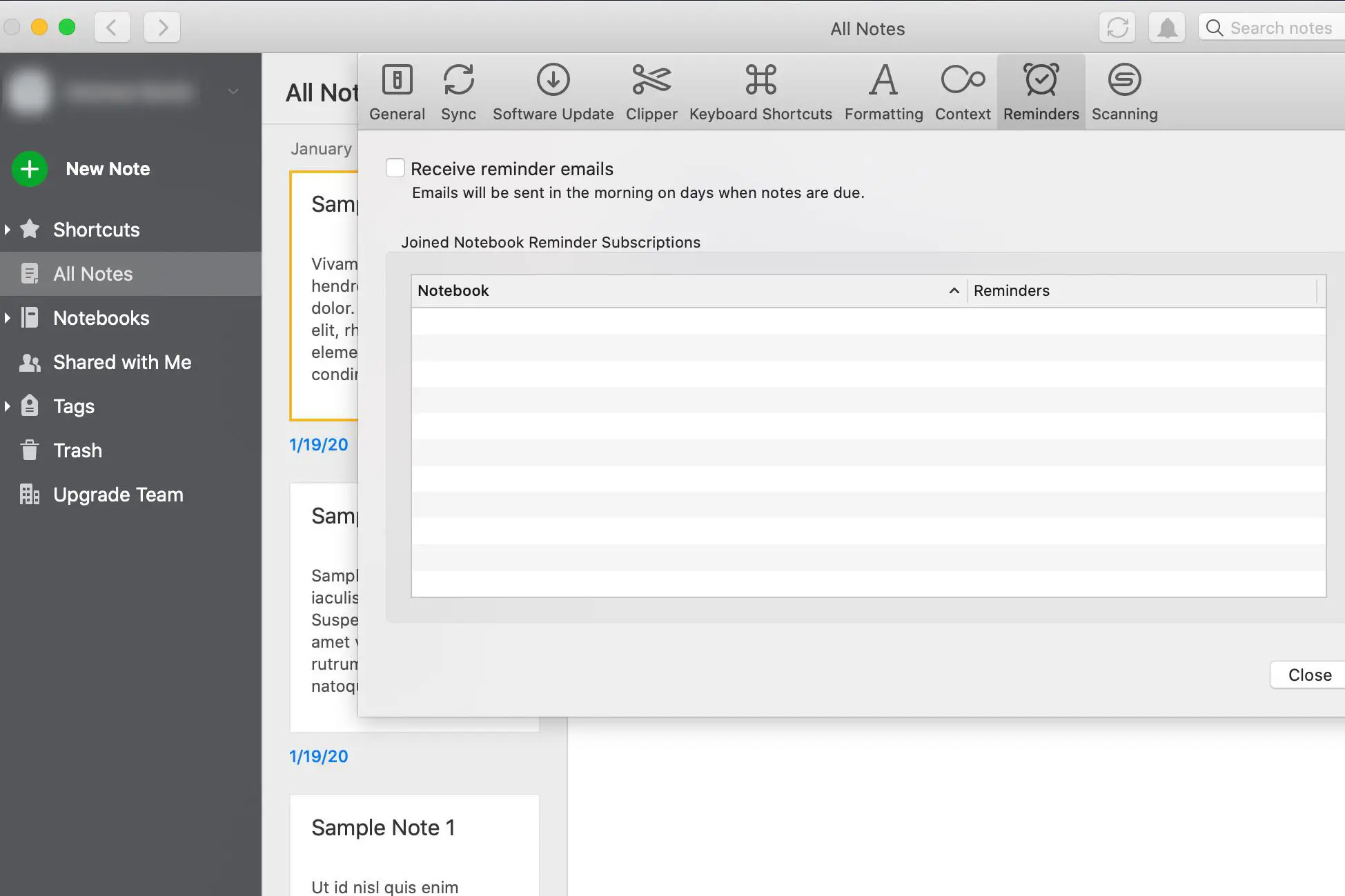
Vamos para Preferências > Lembretes > Receber e-mails de lembrete.
Salvar anexos de uma nota
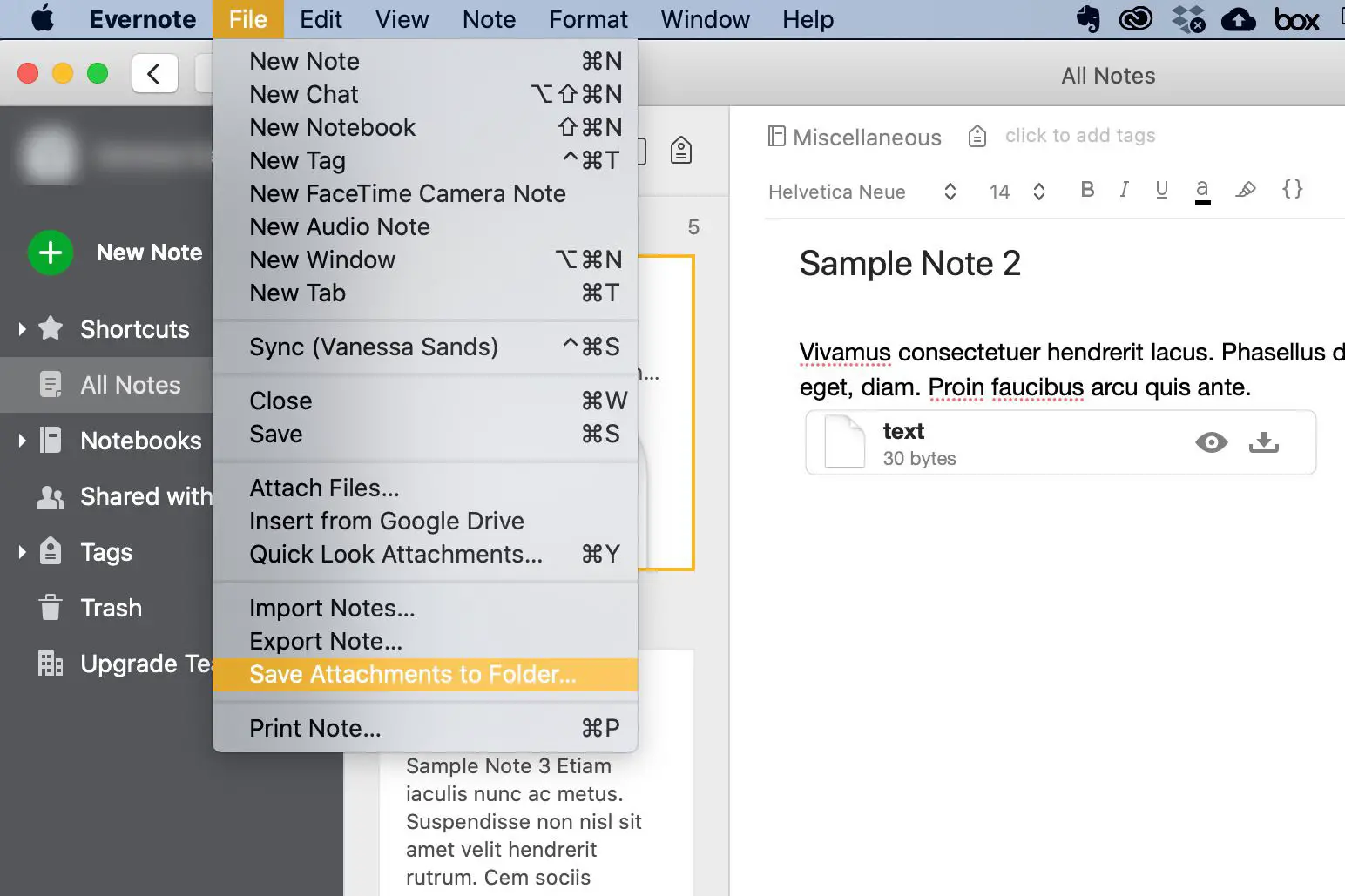
Selecione Arquivo > Salvar anexos na pasta. Todos os anexos da nota serão salvos no local que você especificar no prompt a seguir.
Use modelos Evernote
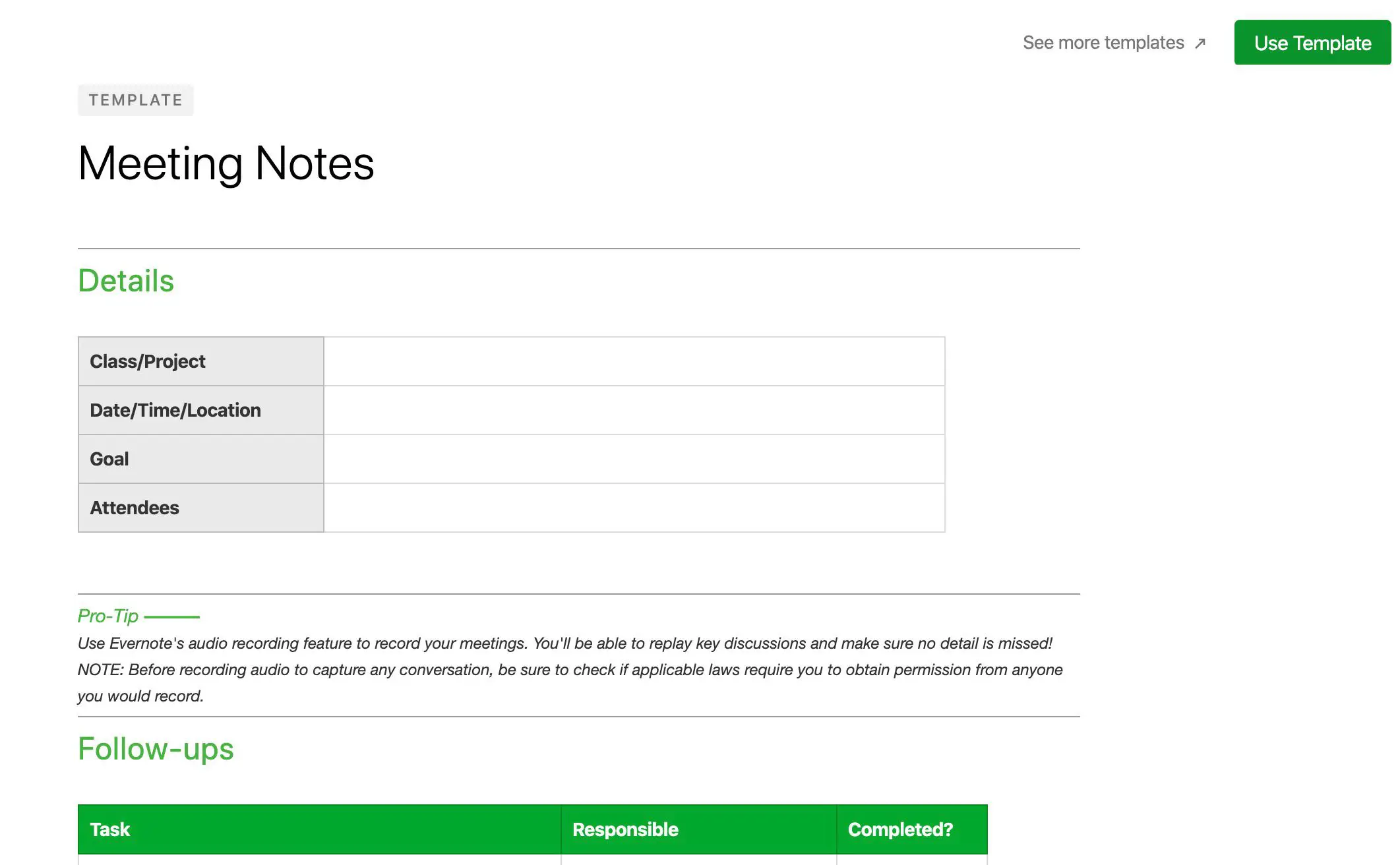
Se você usar o mesmo formato repetidamente, use ou crie um modelo para economizar tempo. O Evernote também possui uma variedade de modelos disponíveis em evernote.com/templates. Visite o link, encontre o que você precisa e clique Use o modelo. Ele irá carregar na versão web do Evernote. Você pode usá-lo lá ou salvá-lo e usá-lo na versão desktop. Criar seu próprio modelo envolve não um recurso integrado, mas um método: Copie uma nota cujo formato deseja usar novamente e insira as novas informações, anexos, etc. Salve todas as notas que você usa como modelos em uma pasta que você designar esse propósito.
Integre um Notebook Físico com o Evernote
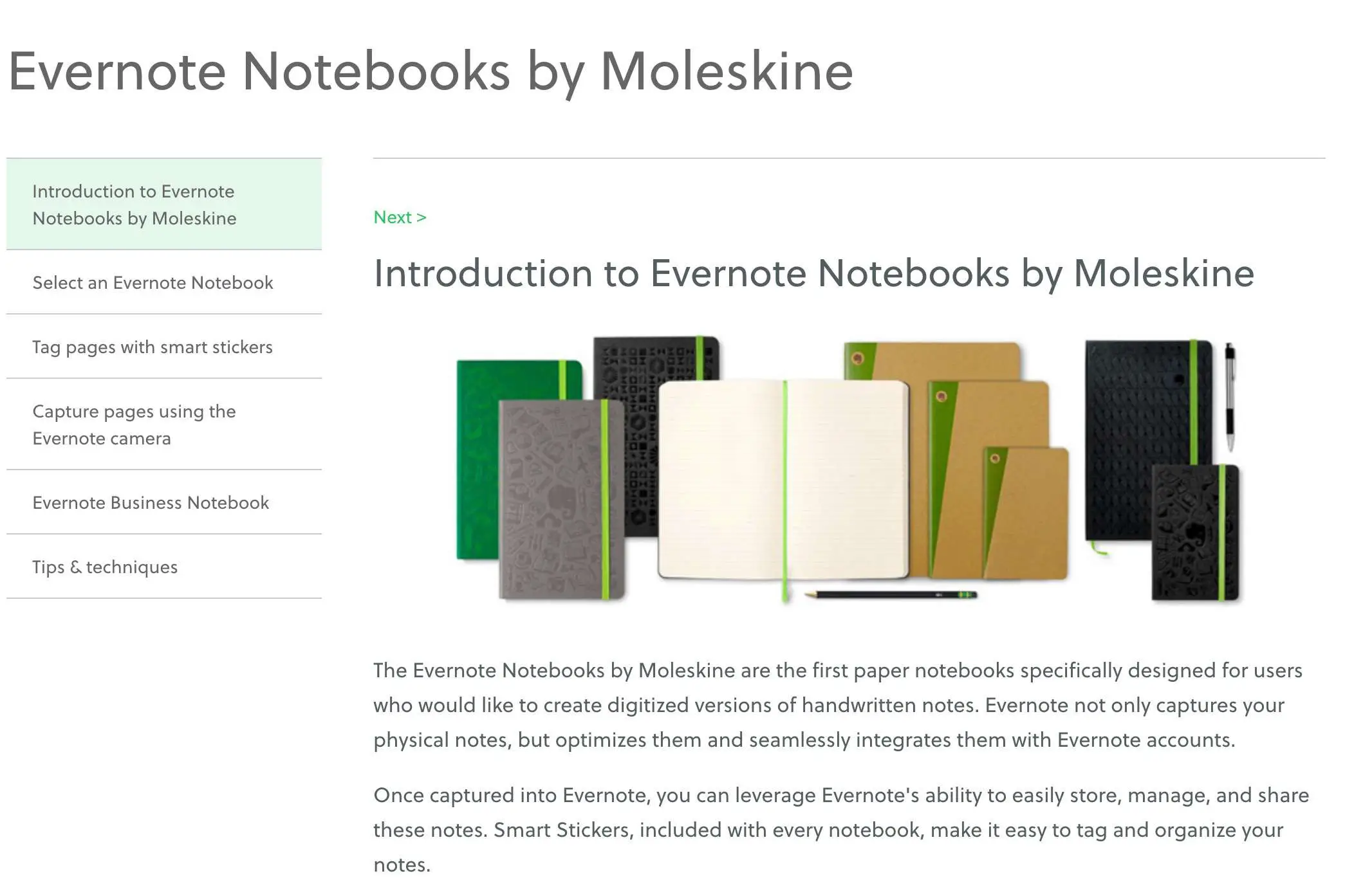
A Moleskine criou cadernos físicos especializados que se integram perfeitamente com sua conta Evernote. Isso significa que quaisquer notas, desenhos, etc. que você criar em tal bloco de notas são carregados e atualizados automaticamente em sua conta do Evernote, disponível em qualquer dispositivo. Você pode até integrar Smart Stickers.
Use Evernote com Post-it Notes
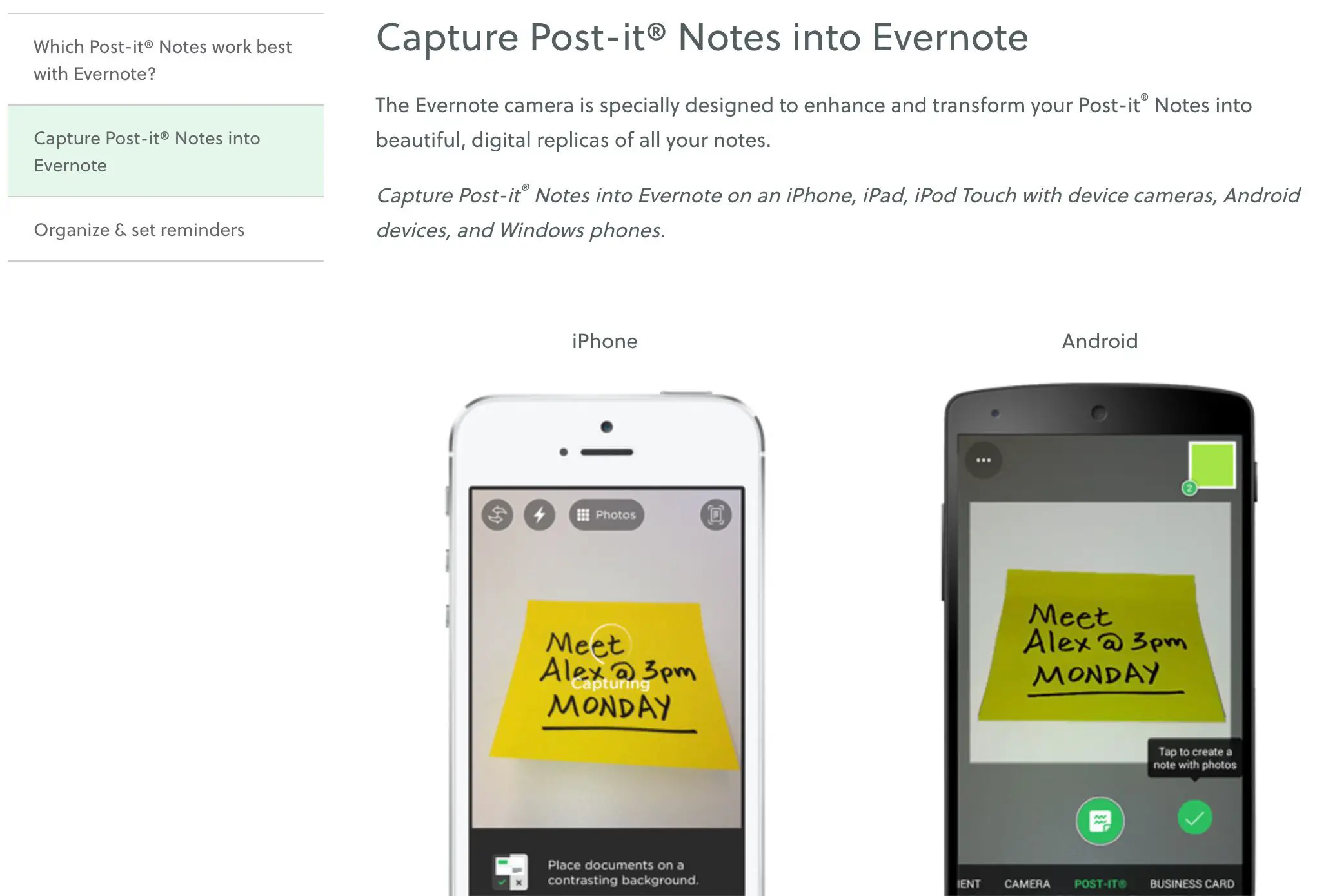
Você pode usar a câmera do Evernote no aplicativo móvel para capturar suas notas Post-It; O Evernote faz o resto, codificando com cores cada nota para ajudar na organização. A ideia é que você tenha acesso a todas as suas anotações, escritas ou digitais, onde quer que o seu dia o leve.
Use um scanner especial com Evernote
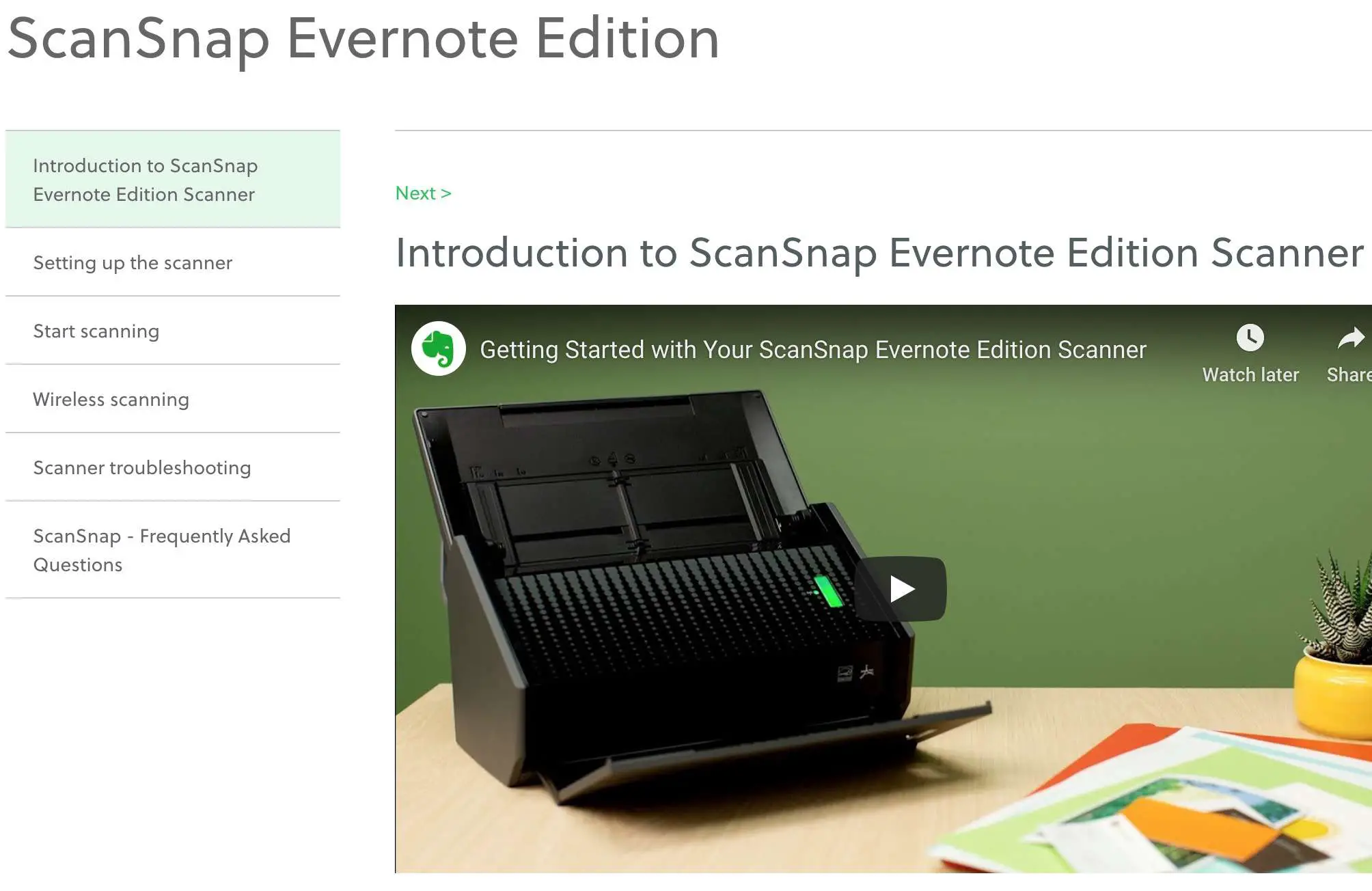
Scanners especiais, como o ScanSnap for Evernote, facilitam a eliminação do papel, permitindo que você digitalize documentos diretamente para o Evernote.